У кожного є улюблений текстовий редактор, який він любить використовувати під час перегляду або роботи з вихідним кодом. Якщо ви незадоволені вибором за замовчуванням в Internet Explorer 8, тоді приєднуйтесь до нас, коли ми покажемо вам, як налаштувати доступ до вашого улюбленого текстового редактора.
Погляд на раніше
Ось Internet Explorer у нашій тестовій системі, готовий допомогти нам переглянути вихідний код однієї зі сторінок на цьому сайті.
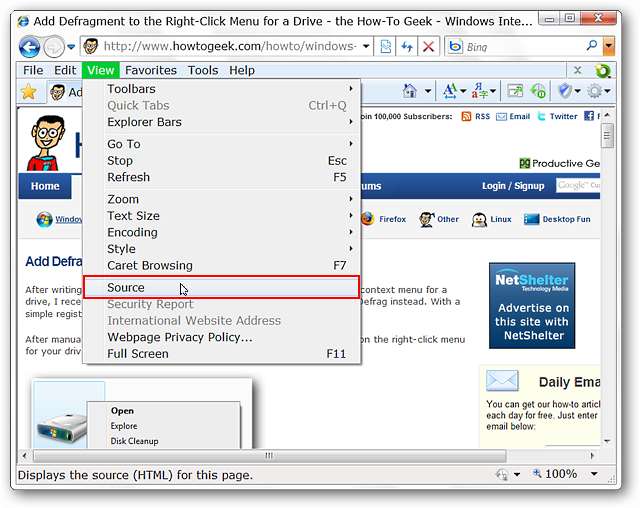
Можливо, «Блокнот» - це програма перегляду вихідного коду за замовчуванням…
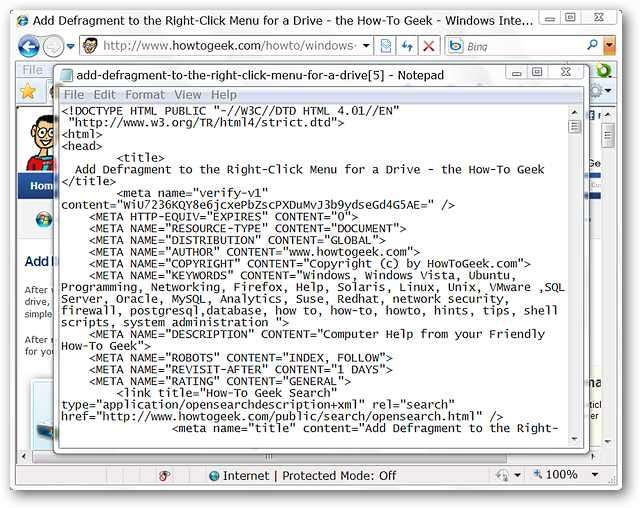
Або у випадку з нашою тестовою системою, де “EditPad Lite” був за замовчуванням через вибір, який ми зробили під час її встановлення.
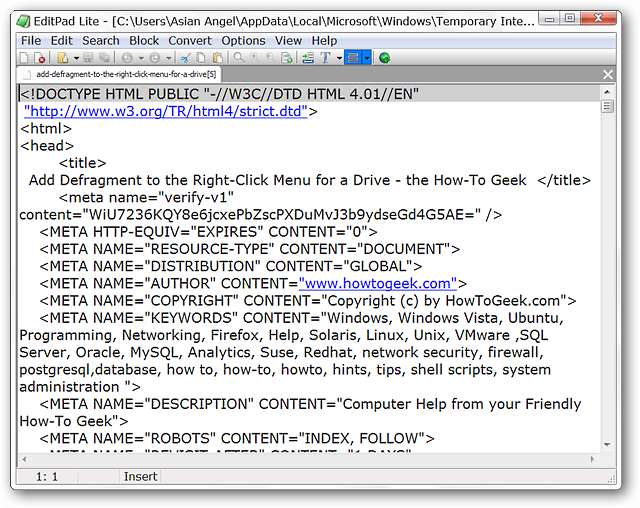
Виберіть улюблений текстовий редактор
Швидше за все, у вас є свій особистий фаворит і ви хочете зробити його засобом перегляду вихідного коду за замовчуванням. Для початку перейдіть до «Меню інструментів» та натисніть «Інструменти розробника» або натисніть «F12», щоб відкрити «Вікно інструментів розробника».
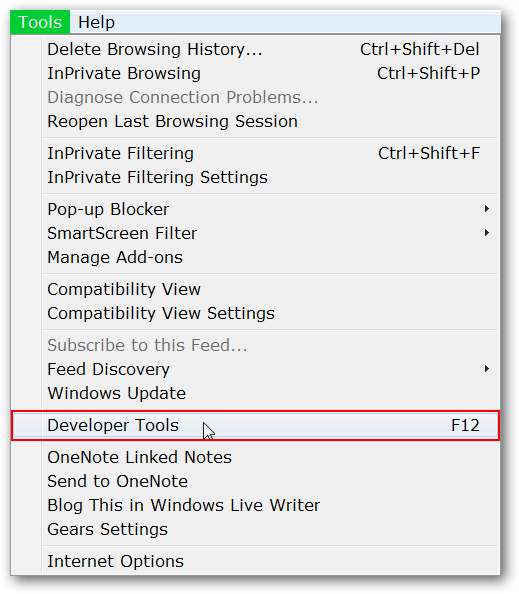
Після відкриття вікна «Інструменти розробника» перейдіть у меню «Файл», потім «Налаштуйте джерело перегляду Internet Explorer» та натисніть «Інше».

Після натискання кнопки «Інше» ви побачите «Каталог програм» для поточної програми за замовчуванням. Тут ви можете побачити «Папку програмних файлів» для «EditPad Lite». Щоб змінити програму за замовчуванням, просто знайдіть відповідну папку програми.
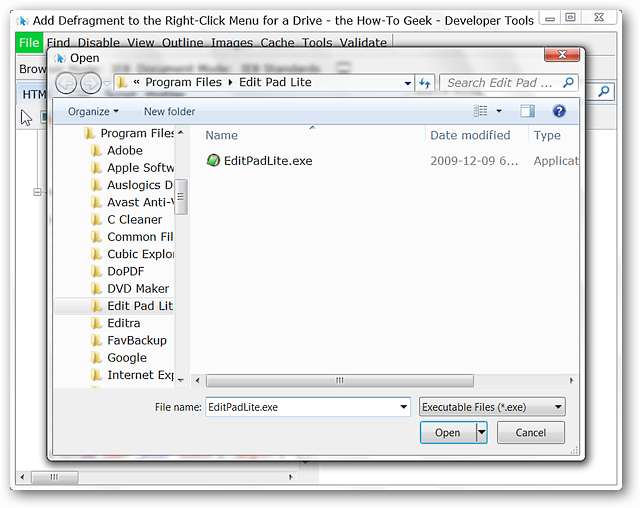
У нашій тестовій системі ми вирішили змінити за замовчуванням на "Editra". Знайшовши програму, яку ви хочете використовувати, натисніть на файл .exe для цього додатка та натисніть "Відкрити". Після натискання кнопки «Відкрити» вам залишається лише закрити «Вікно інструментів розробника» ... про все інше вже подбали.
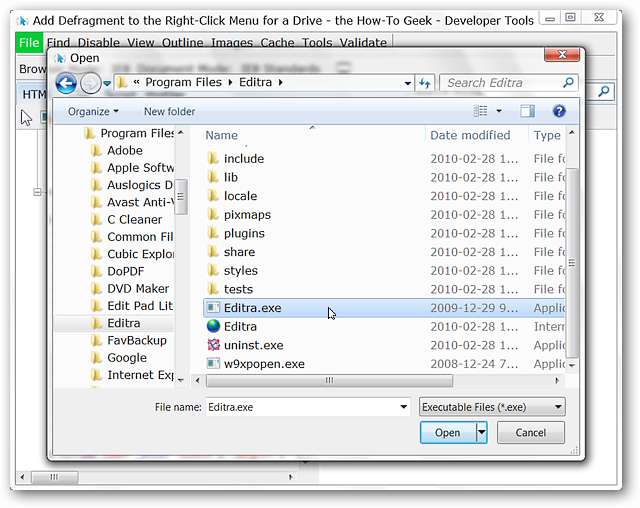
І саме так ви можете переглядати вихідний код за допомогою улюбленого текстового редактора.

Висновок
Якщо ви були незадоволені засобом перегляду вихідного коду за замовчуванням в Internet Explorer 8, ви зможете налаштувати доступ до улюбленого текстового редактора всього за пару хвилин. Приємно, швидко і легко, як це повинно бути.
Дякуємо HTG & TinyHacker читачу Дуайту за підказку!







